การปรับแต่ง monday.com เพื่อเพิ่มประสิทธิภาพในการทำงาน สามารถทำได้หลายวิธีตามลักษณะการใช้งานของทีมงานและความต้องการที่แตกต่างกัน โดย monday.com เป็นเครื่องมือที่มีความยืดหยุ่นสูง สามารถปรับแต่งได้หลากหลายวิธี เพื่อให้เหมาะสมกับการจัดการโปรเจ็กต์ การติดตามงาน และการทำงานร่วมกันของทีม ต่อไปนี้คือเคล็ดลับในการปรับแต่ง monday.com เพื่อเพิ่มประสิทธิภาพในการทำงาน
1. สร้างบอร์ด (Board) ที่เหมาะสมกับแต่ละโปรเจ็กต์
- กำหนดบอร์ดให้เหมาะสม: สร้างบอร์ดแยกตามโปรเจ็กต์หรือประเภทของงานที่ทีมทำ เช่น โปรเจ็กต์การตลาด, การพัฒนาผลิตภัณฑ์ หรือการขาย
- ใช้กริด (Grid View): ใช้กริดวิวเพื่อให้การติดตามงานง่ายขึ้น สามารถจัดระเบียบคอลัมน์ตามความสำคัญ เช่น ชื่อผู้รับผิดชอบ, สถานะของงาน, วันที่ครบกำหนด
- สร้างบอร์ดที่รวมข้อมูลจากหลายๆ แหล่ง: เช่น ใช้บอร์ดที่รวมข้อมูลจากการตลาด, การขาย และทีมพัฒนาเพื่อให้การสื่อสารเป็นไปได้อย่างรวดเร็ว
2. ใช้ Views ที่หลากหลายเพื่อให้มุมมองแตกต่างกัน
- Kanban View: ใช้สำหรับการจัดการงานตามขั้นตอน (To-Do, In Progress, Done) ทำให้เห็นภาพรวมของงานในแต่ละขั้นตอน
- Timeline View: เหมาะสำหรับการจัดการโครงการที่ต้องมีการวางแผนเวลา เช่น การจัดงานอีเวนต์หรือโปรเจ็กต์ที่ต้องมีการติดตามระยะเวลา
- Calendar View: ใช้เพื่อดูแผนการทำงานในรูปแบบปฏิทิน หรือกำหนดวันครบกำหนดของแต่ละงาน
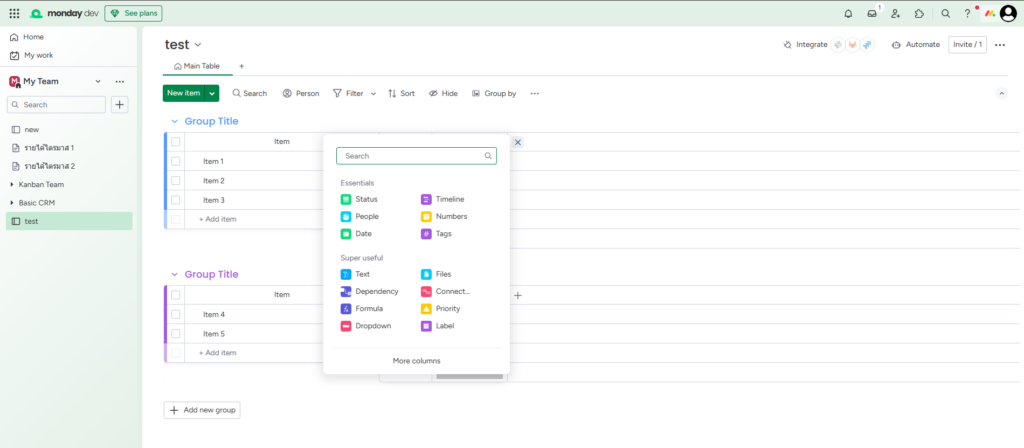
3. ใช้ Automations (การทำงานอัตโนมัติ)
- ตั้งการแจ้งเตือนอัตโนมัติ: เช่น การแจ้งเตือนเมื่อใกล้ถึงวันที่กำหนดหรือเมื่อมีการอัปเดตสถานะงาน เพื่อให้ทีมไม่พลาดข้อมูลสำคัญ
- การอัปเดตสถานะอัตโนมัติ: ตั้งกฎการเปลี่ยนแปลงสถานะโดยอัตโนมัติ เช่น เมื่อมีการเปลี่ยนแปลงในกริดให้สถานะงานถูกอัปเดตโดยอัตโนมัติ
- การจัดการงานซ้ำๆ: ใช้ Automation เพื่อคัดลอกหรือสร้างงานใหม่อัตโนมัติเมื่อโปรเจ็กต์หรือภารกิจที่ต้องทำซ้ำ
4. ใช้การเชื่อมต่อกับเครื่องมืออื่นๆ (Integrations)
- Integrate with Slack: ใช้ Slack integration เพื่อให้สามารถรับการแจ้งเตือนหรืออัปเดตใน Slack ได้ทันที
- Integrate with Google Drive or Dropbox: เชื่อมต่อไฟล์ต่างๆ กับโปรเจ็กต์ใน monday.com ทำให้ทีมสามารถเข้าถึงและจัดการไฟล์ได้อย่างรวดเร็ว
- Integrate with Email: ตั้งค่าการส่งอีเมลเพื่อแจ้งเตือนหรือให้ทีมอัปเดตสถานะของงาน
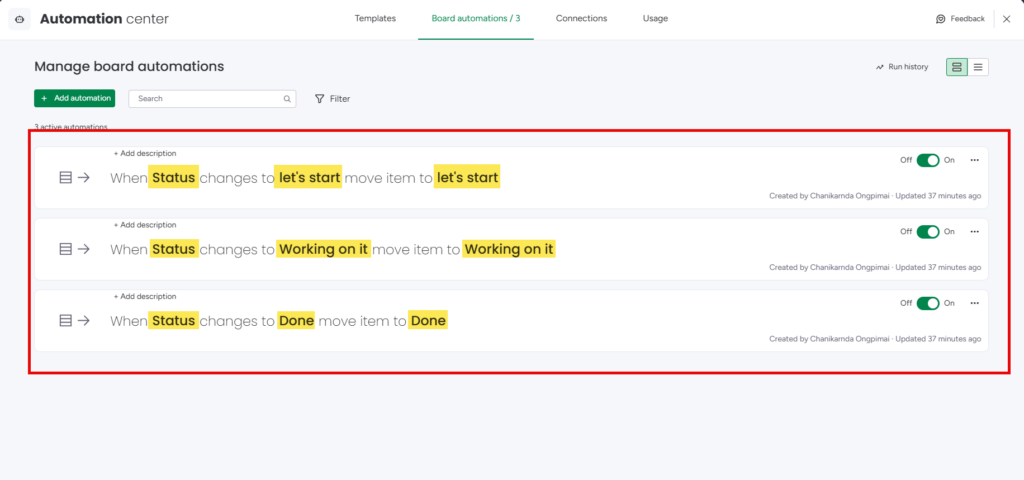
5. ใช้ Custom Fields สำหรับข้อมูลเฉพาะ
- คอลัมน์ที่ปรับแต่งได้: สร้างคอลัมน์ที่สามารถเก็บข้อมูลเฉพาะที่ทีมต้องการ เช่น หมายเลขอ้างอิง, งบประมาณ, รายละเอียดของโปรเจ็กต์
- ใช้ Drop-downs หรือ Labels: เพิ่มรายการที่สามารถเลือกได้จากหลายตัวเลือก เช่น ความสำคัญของงาน (High, Medium, Low) หรือ สถานะของโปรเจ็กต์ (Not Started, In Progress, Completed)
6. ตั้งค่าการอนุมัติและการติดตามงาน
- การอนุมัติ (Approval Process): สร้างขั้นตอนการอนุมัติให้ทีมสามารถตรวจสอบและอนุมัติเอกสารหรือการทำงานต่างๆ ในโปรเจ็กต์ได้
- การติดตามงาน (Workload Management): ใช้ฟีเจอร์การจัดการงานที่ต้องใช้เวลามาก เช่น การดูว่าคนในทีมแต่ละคนมีงานเต็มตัวหรือไม่
7. กำหนดสิทธิ์และการเข้าถึง
- การตั้งค่าบทบาทและสิทธิ์: กำหนดบทบาทและสิทธิ์การเข้าถึงข้อมูลของสมาชิกในทีม เช่น ผู้ดูแล, ผู้ใช้ทั่วไป, หรือผู้มีสิทธิ์ดูข้อมูลบางประเภทเท่านั้น
- ใช้ Shared Workspaces: สร้างพื้นที่ที่สามารถทำงานร่วมกันระหว่างทีมต่างๆ หรือระหว่างแผนกได้อย่างสะดวก
8. สร้างรายงานและแดชบอร์ด (Dashboard)
- สร้างแดชบอร์ดที่แสดงผลข้อมูลสำคัญ: รวมข้อมูลจากหลายบอร์ดเพื่อให้เห็นภาพรวมของโปรเจ็กต์ทั้งหมด เช่น เปอร์เซ็นต์ของงานที่เสร็จสมบูรณ์, งานที่ล่าช้า, หรือรายงานการทำงานของทีม
- การกรองข้อมูล (Filters): ใช้ฟิลเตอร์เพื่อให้การดูข้อมูลในแดชบอร์ดมีความละเอียดและตรงกับความต้องการ เช่น กรองข้อมูลตามวันที่ครบกำหนดหรือผู้รับผิดชอบ
9. การฝึกอบรมและการสร้างมาตรฐาน
- ฝึกอบรมทีม: ให้ทีมงานเข้าใจการใช้งาน monday.com อย่างเต็มที่ เช่น การสร้างและการปรับแต่งบอร์ด, การใช้ Automations, และการตั้งค่ารายงาน
- สร้างคู่มือการใช้งาน: พัฒนาคู่มือการใช้งานเพื่อให้ทีมสามารถเข้าถึงและเข้าใจฟีเจอร์ต่างๆ ของ monday.com ได้ง่ายขึ้น
10. การใช้ Templates
- ใช้เทมเพลตที่มีอยู่แล้ว: monday.com มีเทมเพลตสำเร็จรูปที่สามารถใช้ได้ทันที เช่น การจัดการโครงการ, การจัดการงาน HR, หรือการขาย
- ปรับแต่งเทมเพลต: หากทีมมีวิธีการทำงานที่เฉพาะเจาะจง สามารถปรับแต่งเทมเพลตให้เหมาะสมกับการทำงานในองค์กร